Un tutoriel pour pouvoir travailler la même bibliothèque sur 2 stations de montage de puissance différente. Le but est de placer sur un « petit » disque externe/nomade juste ce dont aura besoin Final Cut Pro X.1.2 pour travailler en « Proxy ».
C’est la mise à jour de cet article qui concerne la version de Final Cut Pro 10.0.x.
Le matériel
D’un coté une machine dotée d’une vraie Carte Graphique Open CL soit Mac Pro / Imac haut de gamme et un « Gros Disque » en thunderbolt. De l’autre coté une machine sans vraie Carte Graphique soit un MacBook (Air) ou un Mac Mini et un « Petit Disque externe/nomade » en USB3.
Pour compliquer l’affaire, ce dernier ne peut pas contenir tous les médias dans leur format d’origine et optimisés mais que les proxys.
L’idée
Je prends l’exemple d’une bibliothèque contenant plusieurs Événements et Projets. Toute ou une parties des plans sont transcodés en Optimisé et ou Proxy. Les originaux sont soit dans la bibliothèque soit à l’extérieur, soit un peu des deux 🙂
Je veux copier cette bibliothèque sur un petit disque nomade sans les originaux mais avec les proxys. Or les proxys audio et image fixe n’existent pas!!! Il faudra donc garder leurs originaux …
Il faut donc faire 3 choses :
- Sortir de la bibliothèque les originaux Vidéos et leur Media Optimisé.
- Consolider les originaux audio et images fixes dans la bibliothèque
- Re-Générer les proxys dans la bibliothèque.
Sortir de la bibliothèque les originaux Video
Sélectionner la bibliothèque et dans l’inspecteur :
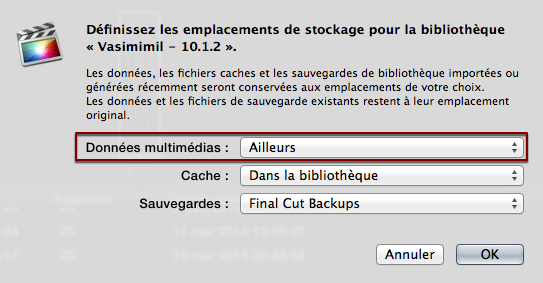
Je ne vais pas tout de suite Consolider-Rassembler car je ne veux affecter QUE les éléments Vidéo !!! Astuce : pour cela je créé un nouveau projet vide « temporaire » que j’ouvre.
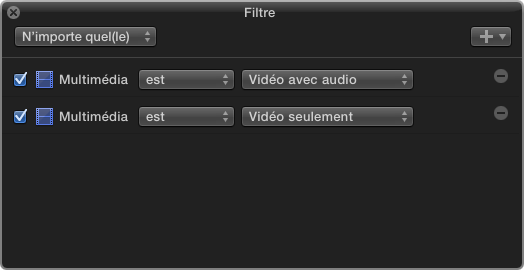
Sélectionner tout les plans de la rechercher et les ajouter au montage « temporaire » . Puis sélectionner ce dernier dans le navigateur. Menu Fichier -> Consolider les fichiers de projet…
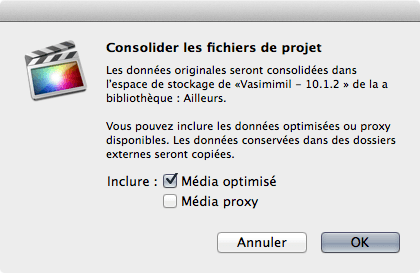
Je vide le montage « temporaire ».
Consolider les originaux audio et images fixes dans la bibliothèque
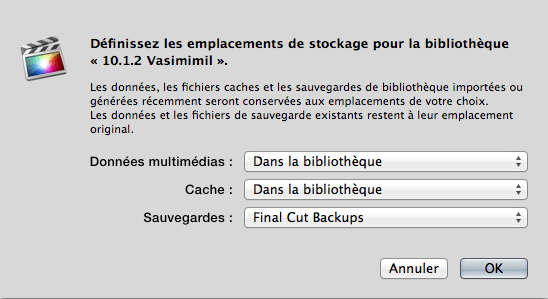
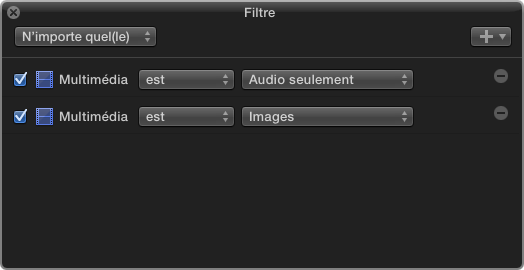
Sélectionner tout les plans de la rechercher et les ajouter au montage « temporaire » . Puis sélectionner ce dernier dans le navigateur. Menu Fichier -> Consolider les fichiers de projet…
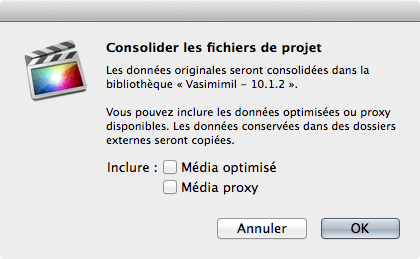
J’efface le montage « temporaire ».
Copier la bibliothèque
Dans le navigateur sectionner tous les événements de la bibliothèque.

Créer la nouvelle bibliothèque sur le disque Nomade
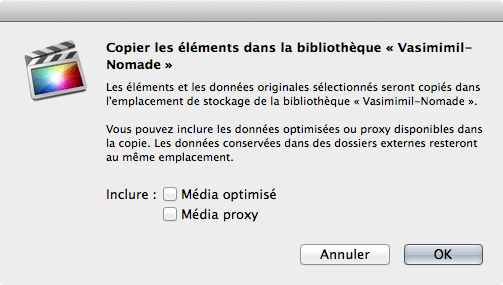
Remarque: On peut cocher « Media proxy » QUE si ils sont dans la bibliothèque (en Interne).
Fermer la bibliothèque d’origine en clic-droit
Générer les proxys dans la bibliothèque
Dans le navigateur sectionner tous les événements de la bibliothèque. Menu Fichier -> Transcoder le media

C’est terminé
Une fois terminé, le disque nomade peut être branché à un MacbookAir et la bibliothèque ouverte dans Final Cut Pro X.
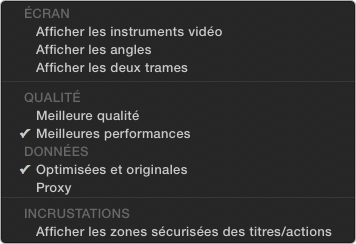

Laisser un commentaire